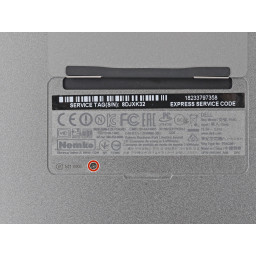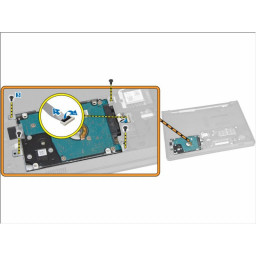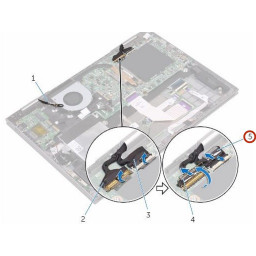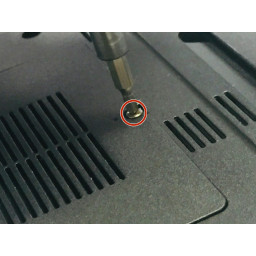Ваша заявка или вопрос будут отправлены 10-ти наиболее подходящим по сферам деятельности сервисным центрам Москвы. Всего в Москве - 5 191 сервисный центр, которые ремонтируют 374 вида техники.
Замена беспроводной карты Dell XPS 13 9350

Навигация
Шаг 1
Снимите восемь 4 мм винтов T5 Torx с нижней крышки.
Шаг 2
Используйте пинцет, чтобы удалить белые и черные разъемы, потянув их в сторону от карты Wi-Fi.
Шаг 3
Используйте пластиковый инструмент, чтобы открыть центральный клапан.
Удалите один винт Phillips # 0 под крышкой в центре нижней панели.
Шаг 4
Снимите 3 мм винт Phillips # 0, который крепит карту Wi-Fi на месте.
Шаг 5
Поднимите заднюю крышку обеими руками.
Шаг 6
Рукой осторожно извлеките карту Wi-Fi, потянув ее вверх и в сторону от основания.
Комментарии
Пока еще нет ниодного комментария, оставьте комментарий первым!
Также вас могут заинтересовать
Вам могут помочь


Nicom
г. Москва, ул.Мурановская, д.12, Мы на первом этаже жилого дома (Вход напротив автобусной остановки)
10:00–20:00

СЦ в Медведково
г. Москва, Студёный проезд, д.12 (Вход со стороны проезжей части. Вывеска "Сервисный центр")
10:00–20:00
Не работает ноутбук Dell?
Вызовите мастера или курьера на дом оформив заявку, она будет передана в подходящие мастерские.
Популярные инструкции